Otázka
Problém: Ako opraviť chybu 0xc000000f pri inštalácii aktualizácie Creators na Mac?
Viete, prečo nemôžem vyčistiť aktualizáciu Creators Update na svojom Macu pomocou Boot Camp? Pokúsil som sa to urobiť niekoľkokrát, ale každý pokus skončil s kódom chyby 0xc000000f.
Vyriešená odpoveď
Oficiálne Windows 10 Creators Update bude dostupný pre všetkých používateľov 11. apríla. Napriek tomu si tí najnedočkavejší používatelia PC už môžu aktualizáciu nainštalovať cez Windows Update Assistant[1], zatiaľ čo používatelia počítačov Mac by mali dostať takúto schopnosť v Boot Camp. Problém je v tom, že Apple Mac[2] používatelia nemôžu vyčistiť Redstone 2, pretože proces vo winload.efi je prerušený kódom chyby 0xc000000f.
Microsoft už túto chybu uznal a Apple aj Microsoft pracujú na čo najskoršom vyriešení problému. Tí, ktorí nemajú v úmysle čakať na opravy a chcú používať Windows 10 Creators Update na Macu, si budú musieť nainštalovať Anniversary Update, aby si mohli stiahnuť najnovšiu aktualizáciu.
Ako uvádza Microsoft:
Namiesto vykonania novej inštalácie Creators Update si stiahnite a nainštalujte Windows 10 Anniversary Update ISO. Potom nainštalujte aktualizáciu Creators Update prostredníctvom bežného procesu aktualizácie systému Windows.
Skúste túto chybu opraviť pomocou nasledujúcich metód. Ak ste vykonali všetky z nich a žiadna nebola úspešná, možno bolo chybové hlásenie spôsobené nejakým časom infekcie systému. Môžete to zistiť vykonaním úplného skenovania systému pomocou ReimageAutomatická práčka Mac X9 alebo akýkoľvek iný spoľahlivý antimalvérový program.
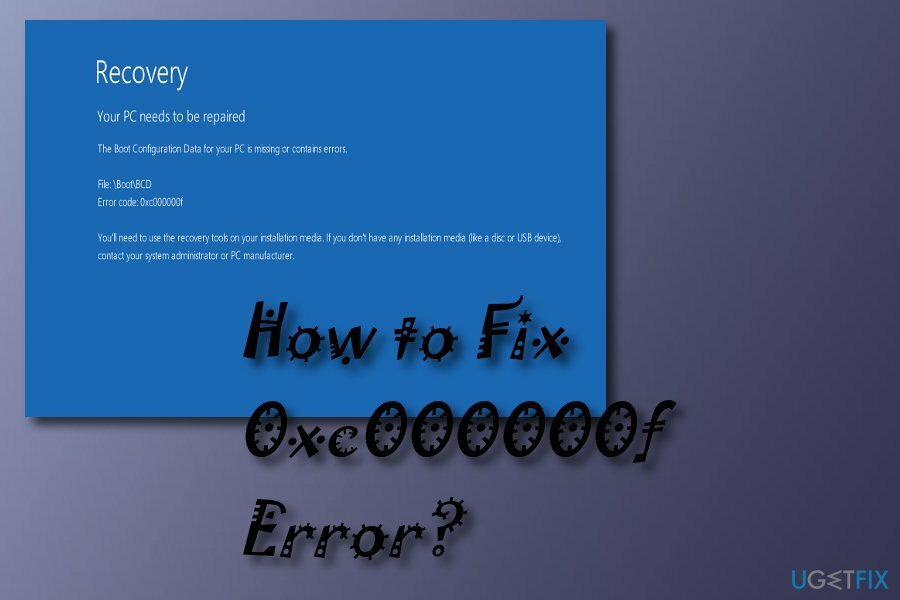
Metóda 1. Použite nástroj bootrec.exe
Ak chcete opraviť poškodený systém, musíte si zakúpiť licencovanú verziu Reimage Reimage.
Tento nástroj možno nájsť nainštalovaný v operačnom systéme Windows a použiť ho na opätovné zostavenie konfiguračných údajov zavádzania. Na dokončenie tejto metódy postupujte podľa krokov uvedených nižšie:
- Reštartujte počítač a spustite ho pomocou DVD/USB;
- Ak sa zobrazí výzva na zadanie nejakého klávesu, stlačenie ľubovoľného tlačidla na klávesnici vám umožní pokračovať;
- Vyberte čas, jazyk a menu. Stlačte tlačidlo Ďalšie;
- Vyberte opraviteľný operačný systém a kliknite na Ďalšie tlačidlo;
- Ísť do Možnosti obnovenia systému a stlačte ďalej Príkazový riadok;
- Typ bootrec.exe v čiernom okne a udrel Zadajte.
- Zadajte tieto riadky do čierneho okna, za každým riadkom vložte medzeru:
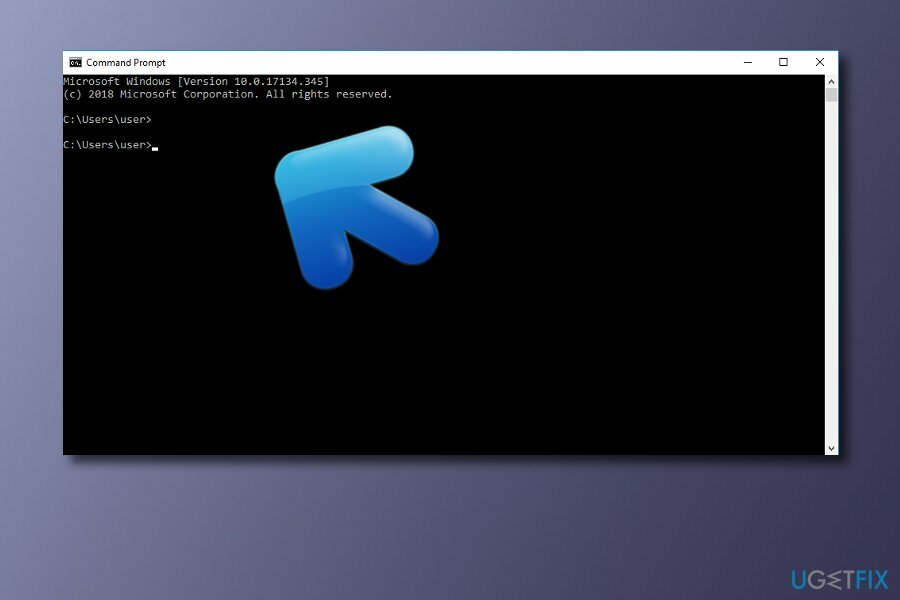
- bcdedit /export C:\\BCD_Backup
- c:
- bootovanie z cd
- attrib bcd –s –h –r
- ren c:\\boot\\bcd bcd.old
- bootrec /RebuildBcd
Metóda 2. Vytvorte EFI
Ak chcete opraviť poškodený systém, musíte si zakúpiť licencovanú verziu Reimage Reimage.
- Spustite systém Windows z USB;
- Ísť do Príkazový riadok;
- Keď sa otvoria čierne okná, napíšte diskpart a vyberte Zadajte;
- Typ zoznam disku a stlačte Zadajte;
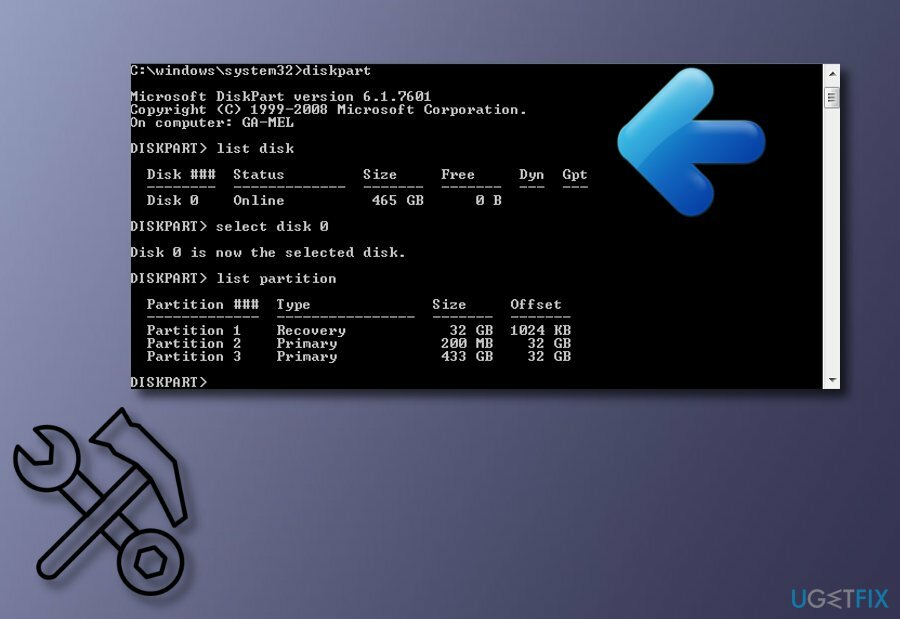
- Typ vyberte disk 0 a kliknite Zadajte;
- Typ zoznam oddielov a kliknite Zadajte;
- Potom zadajte vybrať oddiel 1 a potom Zadajte;
- Typ požadované zmrštenie=200 minimálne=200 a potom vyberte Zadajte;
- Napíšte vytvoriť oddiel efi a vyberte si Zadajte;
- Ďalej typ zoznam oddielov a stlačte Zadajte opäť;
- Typ vybrať oddiel 2 a stlačte Zadajte;
- Typ formát fs=fat32 a kliknite Zadajte;
- Teraz napíšte zoznam sv a stlačte Zadajte;
- Napíšte vybrať zväzok 3 a potom Zadajte;
- Typ priradiť a kliknite Zadajte;
- Znova zadajte zoznam sv a vyberte Zadajte;
- Potom zadajte bcdboot C:\\Windows /l en-gb /s B: /f VŠETKY a stlačte Zadajte.
Metóda 3: Opravte svoj počítač
Ak chcete opraviť poškodený systém, musíte si zakúpiť licencovanú verziu Reimage Reimage.
Ak chcete vykonať túto metódu v operačnom systéme Windows, musíte mať zavádzacie zariadenie DVD/USB.
- Choďte k počítaču BIOS stlačením F2 a kliknutím na Poradie zavádzania;
- Vezmite si DVD/USB a prineste ho na vrchol ako Prvé zavádzacie zariadenie;
- Uložte vykonané zmeny a reštartovať váš stroj.
Dúfajme, že ste úspešne nainštalovali aktualizáciu Creators Update na váš Mac. Ak proces znova zlyhal, skúste rovnaké kroky vykonať ešte raz, ak ste niečo urobili zle. Nefungovalo to? Potom vám dôrazne odporúčame počkať, kým spoločnosť Microsoft chybu neodstráni[3].
Opravte svoje chyby automaticky
Tím ugetfix.com sa snaží zo všetkých síl pomôcť používateľom nájsť najlepšie riešenia na odstránenie ich chýb. Ak nechcete bojovať s manuálnymi technikami opravy, použite automatický softvér. Všetky odporúčané produkty boli testované a schválené našimi odborníkmi. Nástroje, ktoré môžete použiť na opravu chyby, sú uvedené nižšie:
Ponuka
sprav to hneď!
Stiahnite si opravušťastie
Záruka
sprav to hneď!
Stiahnite si opravušťastie
Záruka
Ak sa vám nepodarilo opraviť chybu pomocou aplikácie Reimage, požiadajte o pomoc náš tím podpory. Prosím, dajte nám vedieť všetky podrobnosti, o ktorých si myslíte, že by sme mali vedieť o vašom probléme.
Tento patentovaný proces opravy využíva databázu 25 miliónov komponentov, ktoré dokážu nahradiť akýkoľvek poškodený alebo chýbajúci súbor v počítači používateľa.
Ak chcete opraviť poškodený systém, musíte si zakúpiť licencovanú verziu Reimage nástroj na odstránenie škodlivého softvéru.

Zabráňte webovým stránkam, poskytovateľom internetových služieb a iným stranám, aby vás sledovali
Aby ste zostali v úplnej anonymite a zabránili ISP a vládu pred špionážou na vás, mali by ste zamestnať Súkromný prístup na internet VPN. Umožní vám pripojiť sa na internet, pričom budete úplne anonymní šifrovaním všetkých informácií, zamedzením sledovačov, reklám, ako aj škodlivého obsahu. Najdôležitejšie je, že zastavíte nelegálne sledovacie aktivity, ktoré NSA a iné vládne inštitúcie vykonávajú za vašim chrbtom.
Obnovte svoje stratené súbory rýchlo
Počas používania počítača sa môžu kedykoľvek vyskytnúť nepredvídané okolnosti: počítač sa môže vypnúť v dôsledku výpadku prúdu, a Môže sa vyskytnúť modrá obrazovka smrti (BSoD) alebo náhodné aktualizácie systému Windows môžu počítač, keď ste na pár dní odišli minút. V dôsledku toho môže dôjsť k strate vašich školských úloh, dôležitých dokumentov a iných údajov. Komu zotaviť sa stratené súbory, môžete použiť Data Recovery Pro – prehľadáva kópie súborov, ktoré sú stále dostupné na vašom pevnom disku, a rýchlo ich získava.